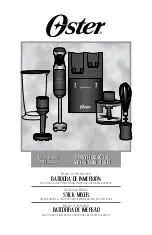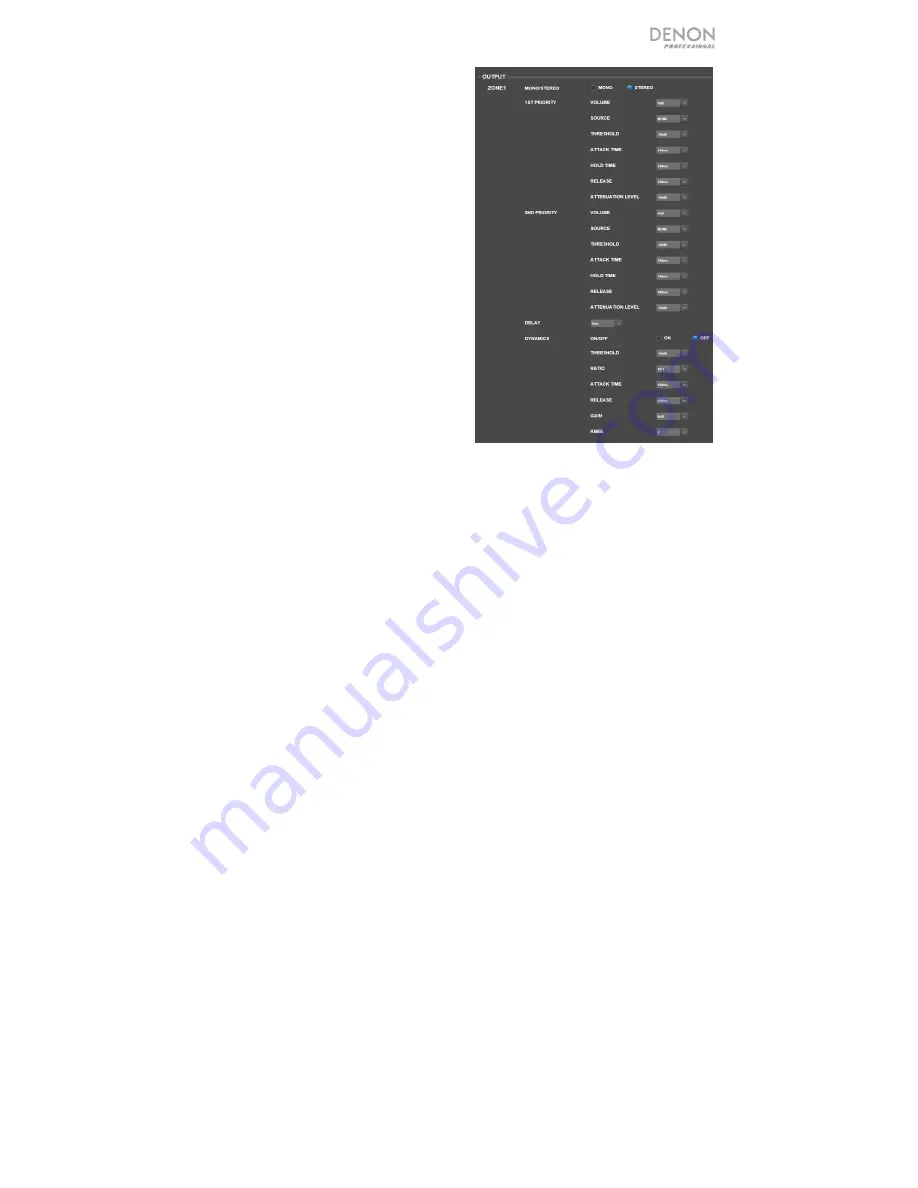
51
•
Output:
Verwenden Sie diese Einstellungen, um zu
bestimmen, wie jede Zone ihren Audioausgang
verwaltet.
o
Zone Mono
/
Stereo:
Klicken Sie in dieses Menü,
um einzustellen, ob das von der Zone gespielte
Audiosignal monaural (
Mono
) oder binaural
(
Stereo
) ist. Wenn eine Zone auf Stereo geschaltet
ist, verwendet sie tatsächlich 2 Zonen (bspw.
Zonen 1–2, Zonen 3–4) mit denselben
Ausgangseinstellungen.
o
Prioritätseinstellungen:
Jede Zone hat
Einstellungen für 1. Priorität und 2. Priorität. Wenn
der
Mic
/
Line
-
Eingang
(eingestellt im Menü
Source
(
Quelle
)) ein eingehendes Audiosignal
erkennt, wird jedes andere an diese Zone
gesendete Signal gedämpft (“Ducking”), sodass
das eingehende Signal gehört werden kann. Die
Quelle mit der 1. Priorität dämpft die Quelle mit
der 2. Priorität.
Lautstärke:
Klicken Sie in dieses Menü, um
den Lautstärkepegel des eingehenden
Audiosignals einzustellen.
Quelle:
Klicken Sie in dieses Menü, um die
Quelle für die Priorität einzustellen:
Mic
/
Line
1
–
6
oder keine Quelle (
None
(Keine)). Werden
einem Mic/Line-Eingang beide Prioritäten
zugewiesen, fällt die Dämpfung stärker aus.
Threshold
(
Schwellenwert
)
:
Klicken Sie in
dieses Menü, um den Schwellenwert
einzustellen. Das eingehende Audiosignal muss
lauter als dieser Schwellenwert sein, um das
aktuelle Signal zu dämpfen. Ein geringerer
Schwellenwert produziert mehr Dämpfung.
Attack
-
Zeit:
Klicken Sie in dieses Menü, um einzustellen, wie lange es dauert, bis das aktuelle Signal
vollständig gedämpft ist.
Hold Time
(
Haltezeit
)
:
Klicken Sie in dieses Menü, um einzustellen, wie lange das aktuelle Signal
vollständig gedämpft bleibt, nachdem das eingehende Audiosignal unter den Schwellenwert fällt.
Release:
Klicken Sie in dieses Menü, um einzustellen, wie lange es dauert, bis das vollständig
gedämpfte Signal seinen vorigen Pegel wieder erreicht, nachdem das eingehende Audiosignal unter den
Schwellenwert gefallen ist.
Attenuation Level
(
Dämpfungspegel
)
:
Klicken Sie in dieses Menü, um einzustellen, wie stark die
Lautstärke des aktuellen Signals gedämpft wird.
o
Delay:
Klicken Sie in dieses Menü, um einzustellen, wie lange es dauert, bis die Zone ein eingehendes
Audiosignal spielt, nachdem sie es empfangen hat. Dies ist nützlich, wenn mehrere Zonen dasselbe
Audiosignal spielen. Zuhörer in bestimmten Bereichen hören dasselbe Signal evtl. mehrmals, da der Sound
aus jeder Zone sie zu unterschiedlichen Zeiten erreicht. Eine Verzögerung der Audioausgabe einer Zone
kann helfen, diesen Effekt zu verhindern.
o
Dynamik:
Diese Einstellungen bestimmen die dynamische Steuerung (via Kompression) des
Ausgangssignals dieser Zone.
On
(
Ein
) /
Off
(
Aus
)
:
Klicken Sie in dieses Menü, um die dynamische Steuerung dieser Zone zu
aktivieren (
On
(Ein)) oder zu deaktivieren (
Off
(Aus)).
Threshold
(
Schwellenwert
)
:
Klicken Sie in dieses Menü, um den Schwellenwert einzustellen. Das
eingehende Audiosignal muss lauter als dieser Schwellenwert sein, um das aktuelle Signal zu dämpfen.
Ratio:
Klicken Sie in dieses Menü, um das Verhältnis der dynamischen Steuerung einzustellen - wie
stark also das Signal im Verhältnis zu seinem ursprünglichen Pegel gedämpft wird.
Attack
-
Zeit:
Klicken Sie in dieses Menü, um einzustellen, wie lange es dauert, bis die dynamische
Steuerung das Signal komprimiert hat.
Release:
Klicken Sie in dieses Menü, um einzustellen, wie lange es dauert, bis das komprimierte Signal
seinen vorigen Pegel wieder erreicht, nachdem das eingehende Audiosignal unter den Schwellenwert
gefallen ist.
Gain:
Klicken Sie in dieses Menü, um einzustellen, wie viel Verstärkung angewendet wird, nachdem das
Signal komprimiert wurde.
Knee:
Klicken Sie in dieses Menü, um den Kompressionsmodus der dynamischen Steuerung
einzustellen. Dies entscheidet darüber, wie scharf oder glatt die Kurve verläuft, wenn am Schwellenwert
komprimiert wird. Ein "Hard Knee" produziert eine dramatische Kompression, wogegen ein "Soft Knee"
eine natürlicher klingende Kompression produziert.
Содержание DN-508MXA
Страница 2: ......
Страница 56: ...denonpro com Quickstart Guide Version 1 1 ...